Download Prüfungsdateien
Je nach Modus stehen Ihnen verschiedene Dateien zur Verfügung. Bei Modulprüfungen empfehlen wir den Schulen, die Dateien für die Modulprüfung vor der Prüfung herunterzuladen, da die Dateien unter Umständen gross sein können und die Bandbreite für einen zügigen Download nicht reicht.
Dateien herunterladen
- Starten Sie Train@SIZ.
- Wählen Sie das Modul, die Version, die Konfiguration und den Modus.
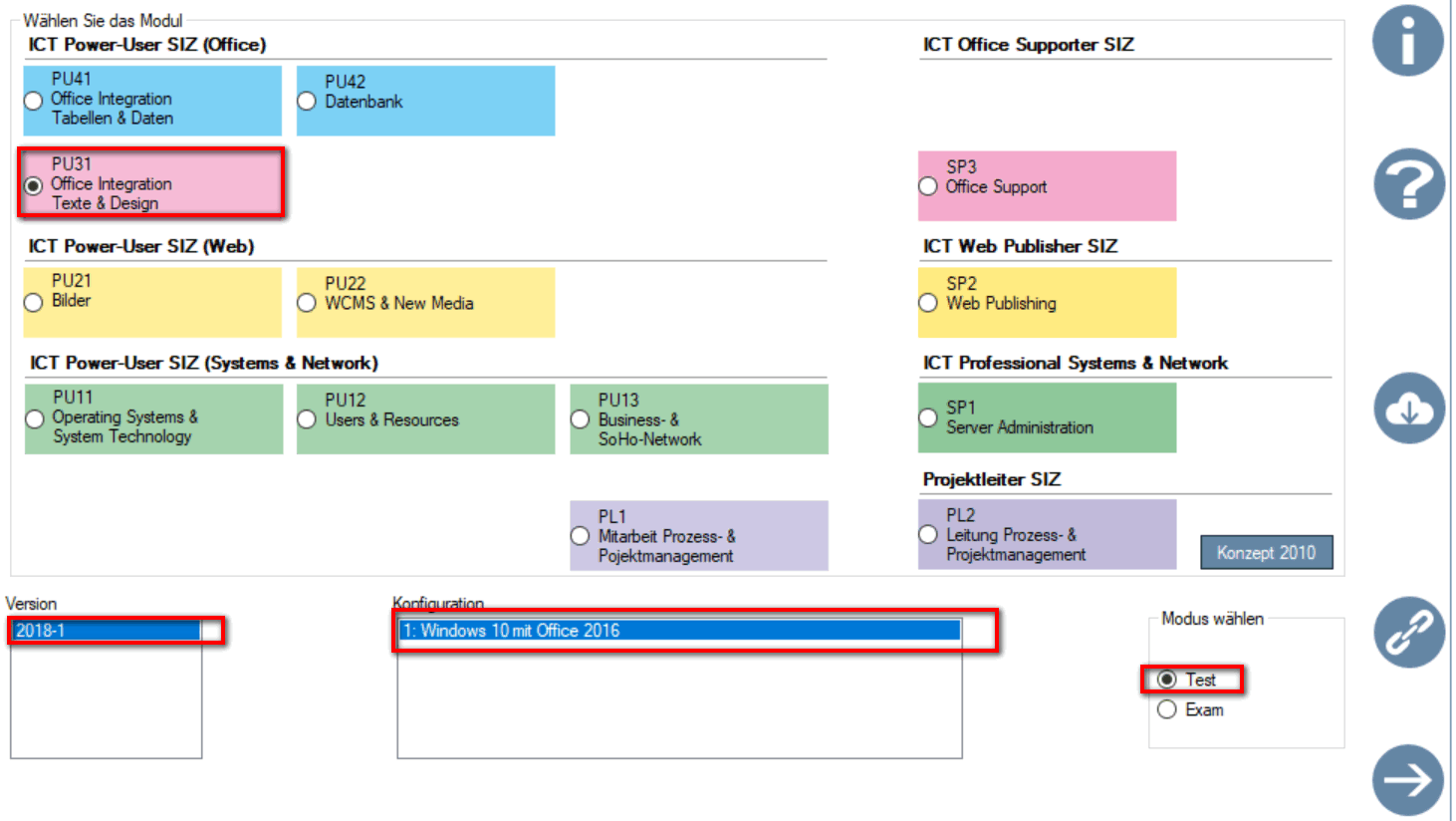
- Wählen Sie das Menü Download und anschliessend die Schaltfläche Prüfungsdateien
Hinweis: Je nach Modus kann das Menü anders lauten, weitere Varianten sind beispielsweise Templates, Extensions oder Übungsdateien).
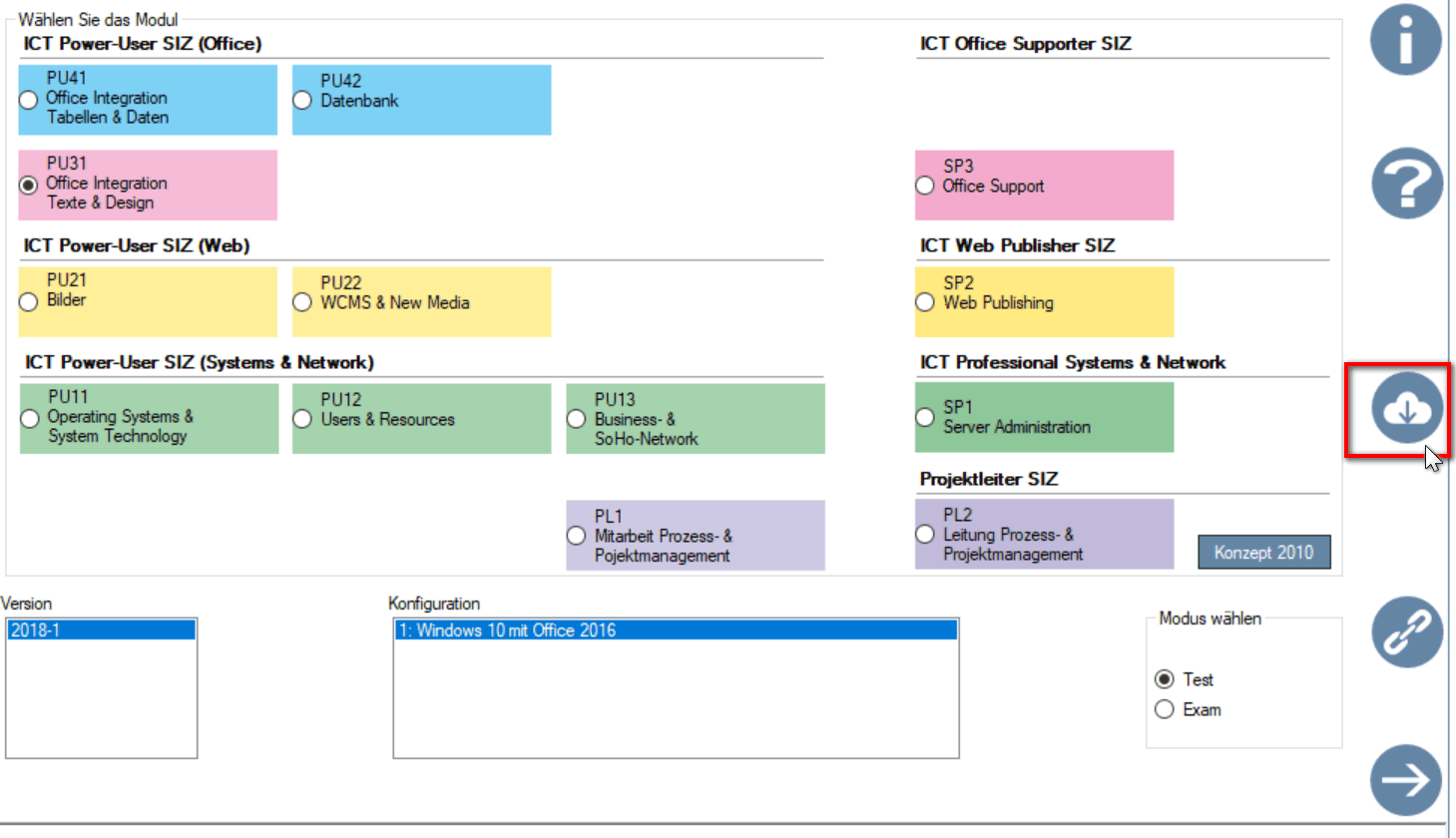
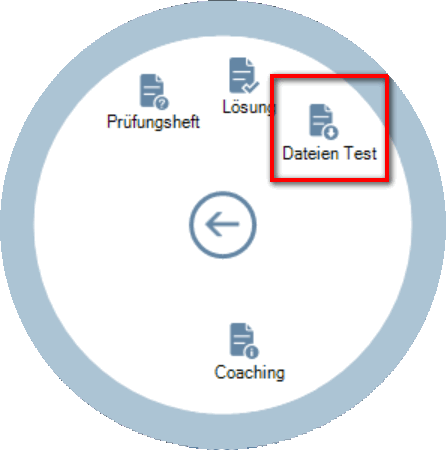
- Markieren Sie die gewünschten Prüfungsdateien
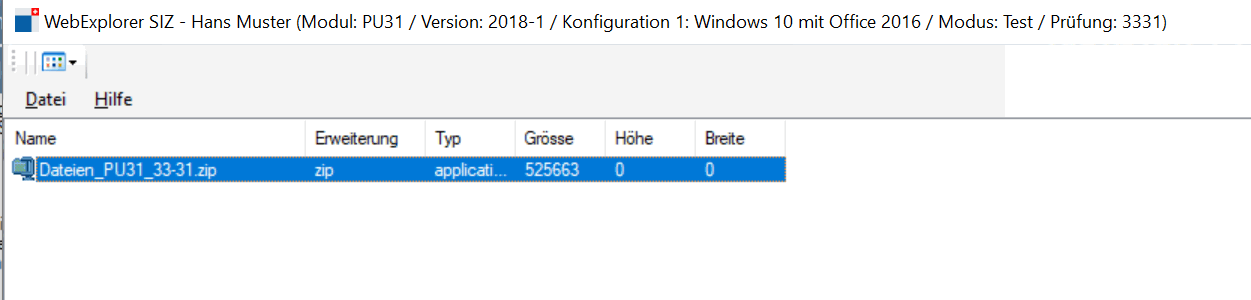
- Wählen Sie den Menüpunkt Datei / Download Dateien.
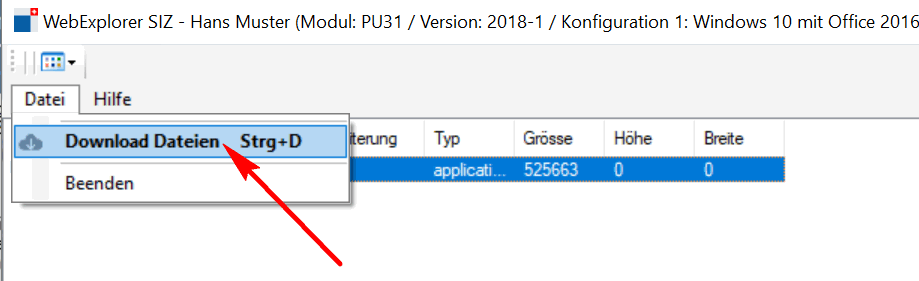
- Klicken Sie auf OK um den Download in das gewünschte Verzeichnis zu starten.
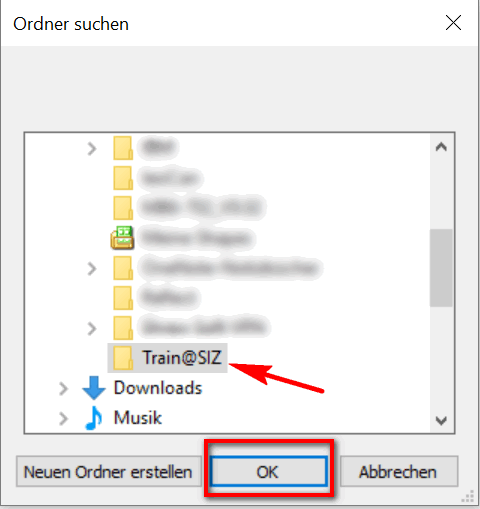
- Mit dem Menüpunkt Datei / Beenden können Sie den Web Explorer SIZ beenden.
Die SIZ empfiehlt den Dozenten bei den Exam-Modulprüfungen den Studierenden vorgängig die Prüfungsdateien auf dem Rechner bereitzustellen.
Coaching-Dokumente im Browser anzeigen
Im Ordern Coaching stehen die QuickInfo-Dokumente zur Verfügung. Mittels Doppelklick können die PDF-Dokumente direkt im Browser geöffnet werden. Damit steht die gesamte Dokumentenhierarchie in derselben Anwendung durchgängig zur Verfügung.
Nebst der Anzeige im Browser können die Dokumente mittels der Menuauswahl Download Dateien auch auf dem lokalen PC gespeichert werden.
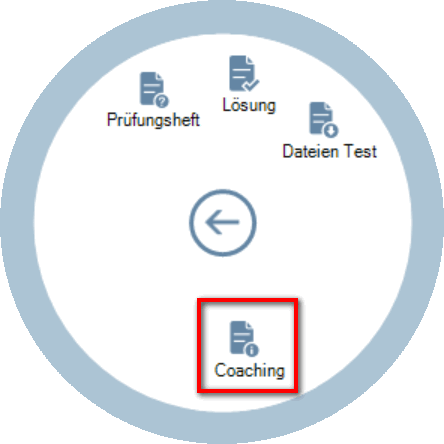
Download TrainVMs
Der Download der virtuellen Systeme für den Bereich Systems & Network SIZ erfolgt direkt ab einem externen FTP-Server. Dies aufgrund der Grösse der verfügbaren Dateien.
Hinweise:
Der Download der TrainVMs steht den Dozenten und Kandidaten zur Verfügung.Die verfügbaren VMs sowie Hinweise zur Nutzung finden Sie in einer ReadMe-Datei beschrieben.
Der FTP-Zugang auf den externen FTP-Server ftp.softronics.ch muss gemäss den Hinweisen im Kapitel Firewall-Einstellungen möglich sein.